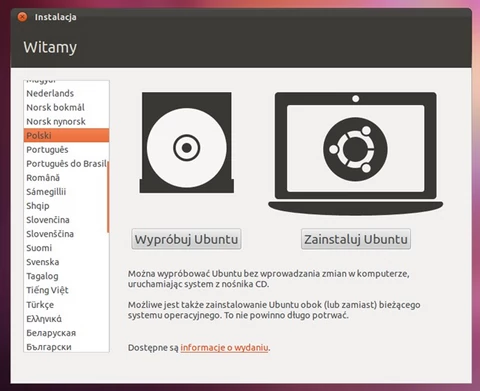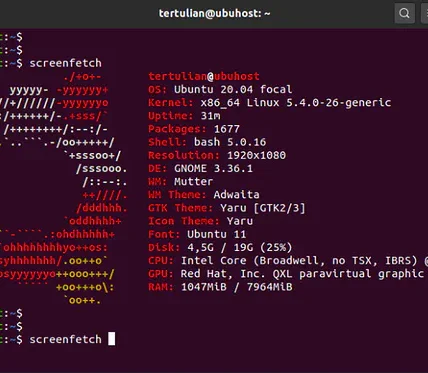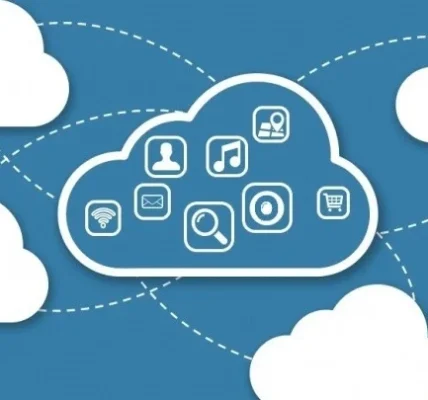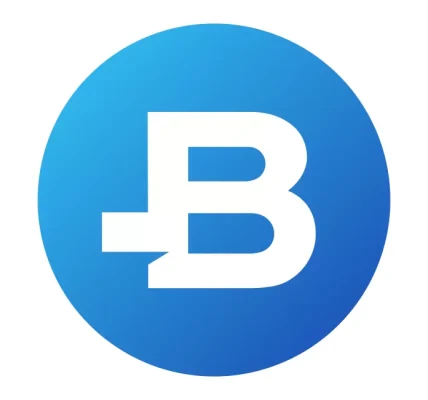Jak zainstalować Ubuntu/Linux? Poradnik krok po kroku
Linux to darmowy i otwartoźródłowy system operacyjny, który zyskuje coraz większą popularność. Jest on dostępny w wielu wersjach, z których najpopularniejsza jest Ubuntu. Ubuntu to stabilny i łatwy w obsłudze system, który doskonale nadaje się zarówno do użytku domowego, jak i biznesowego.
Jeśli chcesz zainstalować Ubuntu na swoim komputerze, ten poradnik krok po kroku pomoże Ci w tym zadaniu.
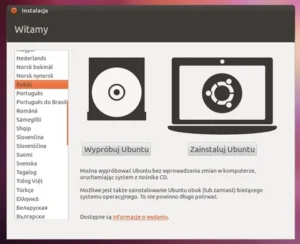
1. Pobierz obraz ISO
Pierwszym krokiem jest pobranie obrazu ISO systemu Ubuntu. Możesz to zrobić z oficjalnej strony internetowej Ubuntu. Wybierz wersję systemu, która odpowiada Twoim potrzebom i kliknij przycisk Download.
2. Utwórz bootowalny pendrive
Aby uruchomić instalator Ubuntu z pendrive’a, musisz go najpierw skonfigurować jako urządzenie rozruchowe. Możesz to zrobić za pomocą programu Rufus.
Pobierz program Rufus z oficjalnej strony internetowej i uruchom go. Podłącz pendrive do komputera i wybierz go w programie Rufus. Następnie wybierz obraz ISO systemu Ubuntu, który pobrałeś w poprzednim kroku.
Kliknij przycisk Start, aby rozpocząć proces tworzenia bootowalnego pendrive’a.
3. Uruchom komputer z pendrive’a
Włącz komputer i wciśnij klawisz F12 lub F2, aby wyświetlić menu rozruchu. Wybierz z menu pendrive’a z systemem Ubuntu i naciśnij klawisz Enter.
4. Wybierz język
Po uruchomieniu instalatora Ubuntu zostaniesz poproszony o wybranie języka. Wybierz język, który chcesz używać w systemie i kliknij przycisk Dalej.
5. Akceptuj licencję
Następnie zostaniesz poproszony o zaakceptowanie licencji na system Ubuntu. Przeczytaj licencję i kliknij przycisk Zgadzam się, aby kontynuować.
6. Wybierz miejsce instalacji
Teraz musisz wybrać miejsce instalacji systemu Ubuntu. Jeśli chcesz zachować wszystkie dane na swoim komputerze, wybierz opcję Zainstaluj Ubuntu obok bieżącego systemu operacyjnego. Jeśli chcesz usunąć wszystkie dane i zainstalować Ubuntu jako jedyny system operacyjny, wybierz opcję Zainstaluj Ubuntu i usuń bieżący system operacyjny.
7. Skonfiguruj partycje
Jeśli wybrałeś opcję Zainstaluj Ubuntu obok bieżącego systemu operacyjnego, będziesz musiał skonfigurować partycje. Partycje to obszary na dysku twardym, które są przeznaczone do określonego zastosowania.
W systemie Ubuntu dostępne są następujące typy partycji:
- /boot: Partycja rozruchowa, która zawiera pliki potrzebne do uruchomienia systemu.
- /: Partycja główna, która zawiera wszystkie pliki systemu operacyjnego i danych użytkownika.
- swap: Partycja wymienna, która jest używana do przechowywania danych tymczasowych.
Jeśli nie znasz się na partycjonowaniu, możesz wybrać opcję Automatycznie skonfiguruj partycje. W tym przypadku instalator Ubuntu sam skonfiguruje partycje w sposób optymalny.
8. Ustawienia regionalne
Następnie musisz skonfigurować ustawienia regionalne. Wybierz kraj, język i format daty i godziny.
9. Ustawienia klawiatury
Teraz musisz skonfigurować ustawienia klawiatury. Wybierz układ klawiatury, który chcesz używać.
10. Stwórz konto użytkownika
Na koniec musisz utworzyć konto użytkownika. Wprowadź nazwę użytkownika, hasło i inne dane.
11. Zakończ instalację
Po zakończeniu konfiguracji instalator Ubuntu rozpocznie proces instalacji systemu. Proces ten może potrwać kilka minut.
Po zakończeniu instalacji zostaniesz poproszony o ponowne uruchomienie komputera.
Po ponownym uruchomieniu komputera będziesz mógł korzystać z systemu Ubuntu.
Pierwsze kroki w systemie Ubuntu
Po ponownym uruchomieniu komputera zostaniesz przeniesiony do pulpitu systemu Ubuntu. Pulpit to główne środowisko graficzne systemu, z którego będziesz korzystać do wykonywania zadań.
Na pulpicie znajdziesz kilka ikon, które uruchamiają różne aplikacje i narzędzia. Możesz również użyć paska wyszukiwania, aby znaleźć aplikacje lub pliki.
Aby dowiedzieć się więcej o systemie Ubuntu, możesz zapoznać się z dokumentacją dostępną na stronie internetowej Ubuntu. Możesz również znaleźć wiele zasobów online, w tym artykuły, tutoriale i filmy.
Oto kilka rzeczy, które możesz zrobić, aby rozpocząć pracę w systemie Ubuntu:
- Zainstaluj aplikacje: Ubuntu oferuje szeroki wybór aplikacji dostępnych do pobrania ze sklepu internetowego Ubuntu. Możesz również pobrać aplikacje z innych źródeł, takich jak strony internetowe deweloperów.
- Skonfiguruj ustawienia systemu: Możesz dostosować ustawienia systemu Ubuntu, aby dopasować je do swoich potrzeb. Możesz na przykład zmienić wygląd pulpitu, dodać lub usunąć konta użytkowników lub zmienić ustawienia bezpieczeństwa.
- Poznaj środowisko graficzne: Ubuntu korzysta z środowiska graficznego GNOME, które jest łatwe w użyciu i intuicyjne. Możesz dowiedzieć się więcej o GNOME, odwiedzając stronę internetową GNOME.
Jeśli jesteś nowy w systemie Linux, możesz być zaskoczony tym, jak łatwy i intuicyjny jest w obsłudze. Ubuntu to świetny system operacyjny dla początkujących i doświadczonych użytkowników.